tässä on miten lisätä Uusi sähköpostiosoite iMessage iPhonessa ja tehdä uusi sähköpostiosoite oletussähköpostiosoite lähettää ja vastaanottaa viestejä iPhonessa.
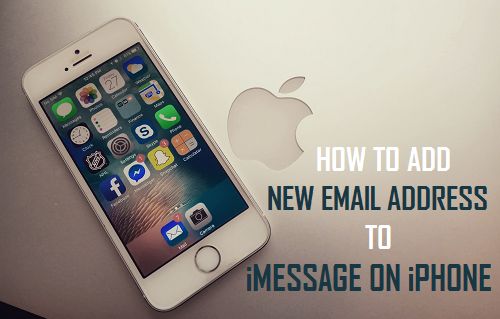
Lisää uusi sähköpostiosoite iMessage iPhonessa
useimmat käyttäjät setup iMessage käyttäen Apple ID, joka automaattisesti tekee Apple ID sähköpostiosoite oletussähköpostiosoite lähettää ja vastaanottaa viestejä iPhonessa.
on kuitenkin mahdollista lisätä toinen sähköpostiosoite iPhoneen ja asettaa se haluamaksesi tavoitettavissa olevaksi osoitteeksi iPhonessa sen sijaan, että käyttäisit Apple ID-tunnukseesi liitettyä sähköpostiosoitetta.
Näin voit suojata puhelinnumerosi tai ensisijaisen iCloud-sähköpostiosoitteesi altistumiselta muille kuin perheesi & ystäville.
toinen syy lisätä useita sähköpostiosoitteita iPhoneen olisi erottaa henkilökohtaiset viestit työhön liittyvistä viesteistä.
Lisää sähköpostiosoite iPhonen iMessageen
seuraa alla olevia ohjeita lisätäksesi uuden sähköpostiosoitteen iPhonen tai iPadin iMessageen.
1. Avaa Asetukset ja kosketa Apple ID.

2. Napauta Apple ID-näytöllä nimeä, puhelinnumeroita, sähköpostia.

3. Napauta seuraavassa näytössä Muokkaa-vaihtoehtoa.

4. Seuraava, kosketa Lisää sähköposti tai puhelinnumero vaihtoehto, joka näkyy.
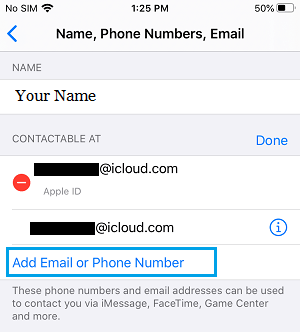
5. Napauta ponnahdusikkunassa Lisää sähköpostiosoite vahvistaaksesi.
6. Kirjoita seuraavaan näyttöön Uusi sähköpostiosoitteesi ja napauta Seuraava.
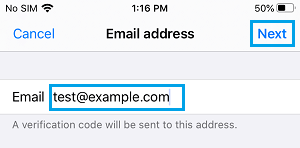
7. Turvallisuussyistä Apple lähettää vahvistuskoodin sähköpostitilillesi.
8. Hanki vahvistuskoodi sähköpostitililtäsi ja vahvista sähköpostitilisi syöttämällä kuusinumeroinen vahvistuskoodi.
9. Kun sähköpostisi on varmistettu, Mene asetuksiin > viestit > lähetä & vastaanota.
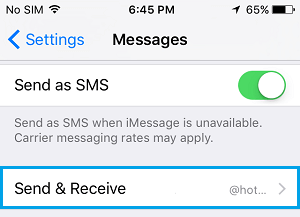
10. Seuraavassa näytössä, näet uuden sähköpostiosoitteen, että olet juuri lisännyt alle ”voit tavoittaa iMessage At” osio.
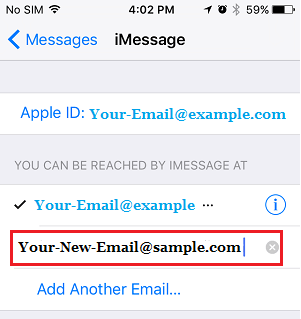
voit napauttaa uuden sähköpostin, jos haluat käyttää uutta sähköpostia lähettää ja vastaanottaa iMessages iPhonessa.
- Miten estää joku iMessage iPhone tai iPad
- miten poistaa iCloud Photo Link iMessage